Windows10系统之家 - 安全纯净无插件系统之家win10专业版下载安装
时间:2019-01-05 20:16:36 来源:Windows10之家 作者:huahua
最近有win10系统用户到本站反馈,碰到了这样一个问题,就是在使用鼠标操作电脑的时候,鼠标会乱动,影响了正常操作,如何处理呢?就此问题,现小编整理了win10系统鼠标乱动影响正常操作的解决教程,现分享给大家。
电脑鼠标是最常的硬件之一,但有时会遇到鼠标不受控制,会乱动的问题,鼠标不受控制用起来那是相当的不便和憋气,为此,接下来就让小编教你win10系统鼠标乱动影响正常操作的解决教程吧。
鼠标乱动:
1、有条件的情况下可换一个鼠标试试,不行的话再重启电脑;
2、然后右键开始菜单,在弹出菜单中点击“计算机管理”
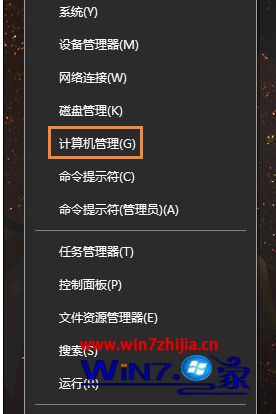
3、然后在计算机管里界面,打开任务计划程序 再打开:任务计划程序库 → Microsoft → Windows → TPM;
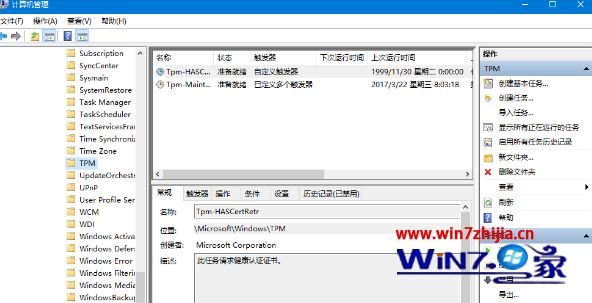
4、选择TPM后,在右侧界面中点击“禁用”即可。#f#
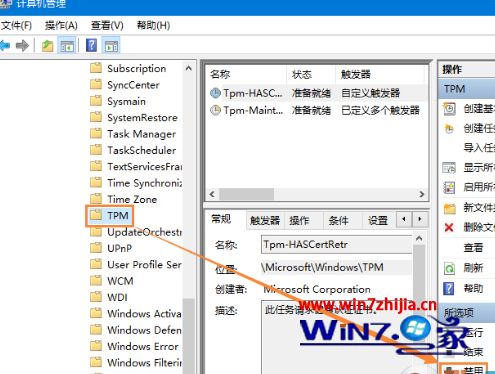
以上就是win10系统鼠标乱动影响正常操作的解决教程介绍了,有遇到一样情况的用户们不妨可以按照上面的方法步骤来解决吧。
相关文章
热门教程
热门系统下载
热门资讯





























